Fråga
Problem: Hur fixar jag Windows 10 Update Error Code 0x800705b4?
Jag uppgraderade från Windows 8 till 10 för ett par veckor sedan. Hittills har allt fungerat perfekt, men igår har jag märkt att systemet varken kan söka efter uppdateringar eller installera dem sedan dagen jag uppgraderade operativsystemet. Försöket att köra Sök efter uppdateringar i Windows Updates slutar med ett felmeddelande 0x800705b4. Är detta problem redan erkänt? Kan du snälla ge några korrigeringar? Tack!!
Löst svar
0x800705b4 Felkod är en av Windows 10[1] Uppdateringsfel. Den första förekomsten av denna bugg har initialt registrerats 2015 strax efter lanseringen av Windows Anniversary Update. Det verkar dock som att Microsoft inte löste det eftersom dess andra våg av händelser har registrerats på början av december 2016 efter lanseringen av kumulativ uppdatering för Windows 10 för x64-baserade system (KB3081424).
Medan många människor ber om hjälp att fixa detta fel och uttrycker oro på grund av Microsofts svarar inte på detta problem, det finns ingen patch släppt ännu, liksom ingen av de officiellt godkända fast tillhandahålls. Ändå är IT-ingenjörer tillräckligt aktiva, så det finns en mängd olika 0x800705b4-felkorrigeringar som presenteras på olika IT-forum.
Även om den exakta orsaken till 0x800705b4 Update Error inte är klar, påpekar specialister att problemet utlöses av något slags inre Windows-systemproblem. Som det fullständiga felmeddelandet säger, "Det fanns några problem med att installera uppdateringar, men vi försöker igen senare. Om du fortsätter att se detta och vill söka på webben eller kontakta supporten för information, kan detta hjälp: (0x800705b4).”
Det indikerar att de tillgängliga uppdateringarna har laddats ned, men inte kan installeras på grund av en distraktion av systemet. Enligt personer som har utfärdat det här felet är allt relaterat till Office (2010 eller 2013) uppdateringar, som kanske inte har installerats eller det kan finnas några rester från det tidigare Office versioner. Dessutom kan det finnas en programvarukonflikt mellan uppdateringen och tredje part[2] anti-malware.
Naturligtvis kan det finnas andra skäl, men dessa är överlägset de mest diskuterade. Hoppas att Microsoft kommer att lösa Windows 10 Update Error 0x800705b4, du kan försöka utföra flera korrigeringar innan det händer. Nedan kommer vi att tillhandahålla de mest användbara lösningsmetoderna som vi har lyckats komma fram till.
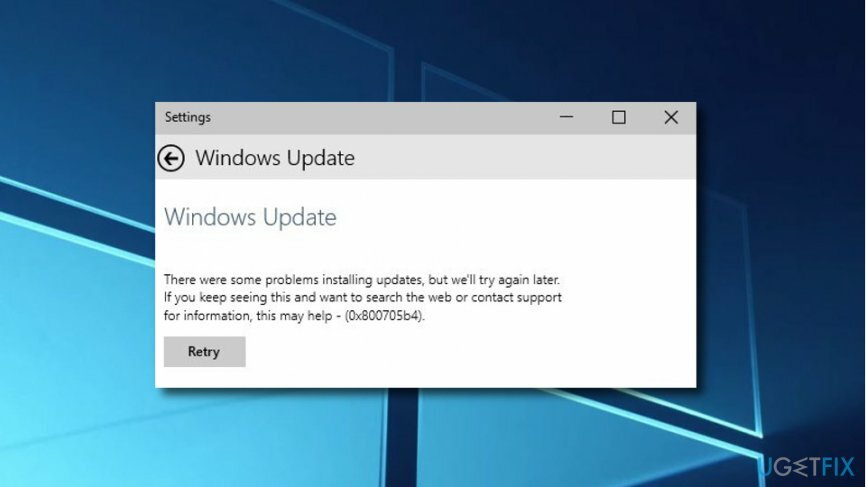
Hur fixar jag Windows 10 Update Error Code 0x800705b4?
För att reparera skadat system måste du köpa den licensierade versionen av Reimage Reimage.
Det finns många korrigeringar på Internet som gäller Windows 10-uppdateringsbuggar i allmänhet. De vanligaste är: kör DISM också, kör sfc / scannow, kör Windows Update Troubleshooter, återställ Windows Update-komponenter manuellt, inaktivera antivirusprogram och liknande. Tyvärr kan 0x800705b4 felorsaker skilja sig åt i varje enskilt fall; därför gäller olika lösningsmetoder för varje datorägare. Prova därför varje fix nedan tills du får 0x800705b4-felet borttaget.
Vår rekommendation skulle vara att utgå från de mycket allmänna korrigeringarna. Flera PC-ägare rapporterade att de har lyckats komma runt detta fel genom att inaktivera Windows Defender. Dessutom, inaktivera antivirusprogram,[3] särskilt en tredje part, är också värt ett försök. Dessutom är det alltid värt att installera ett PC-optimeringsverktyg, som t.ex ReimageMac tvättmaskin X9 för att söka efter register[4] problem, skadade systemfiler, rester osv. Om felet 0x800705b4 fortsätter att dyka upp igen på Windows Update kan du försöka ytterligare:
Metod 1. Ändra inställningar för uppdatering och säkerhet
För att reparera skadat system måste du köpa den licensierade versionen av Reimage Reimage.
- Navigera till Start -> inställningar -> Uppdatering och säkerhet -> Avancerade alternativ.
- Hitta alternativet Ge mig uppdateringar av andra Microsoft-produkter när jag uppdaterar Windowss och avmarkera den.
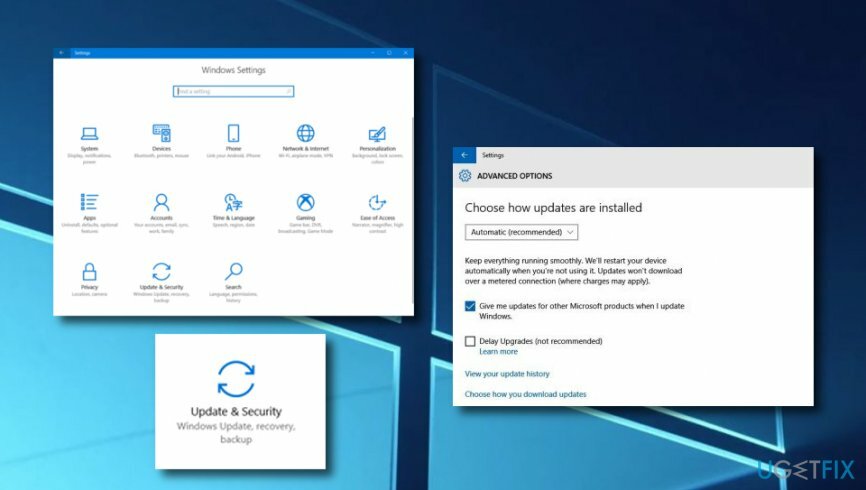
- Efter det, leta efter uppdateringar och kör de som är tillgängliga.
- Om uppdateringarna har installerats, upprepa de två första stegen, förutom att du måste markera alternativet Ge mig uppdateringar av andra Microsoft-produkter när jag uppdaterar Windows.
Metod 2. Starta om Windows Update-tjänster
För att reparera skadat system måste du köpa den licensierade versionen av Reimage Reimage.
- Klick Win-tangenten + R, typ tjänster.msc, och klicka Stiga på.
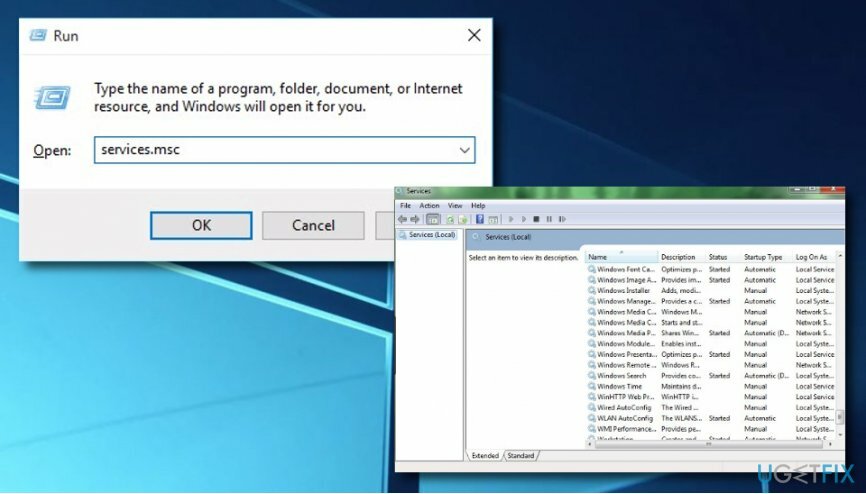
- Lokalisera Windows Defender service.
- Om statusen för Windows Defender inte anges (kolumnen är tom), högerklicka på den och välj Start.
- Det kan vara så att tvångsstart av Windows Defender slutar med ett fel. Hitta alternativet i det här fallet Starttyp, och ställ in den på Automatisk.
- Slutligen, starta om systemet och försök köra uppdateringen.
Metod 3. Kör sfc /scannow
För att reparera skadat system måste du köpa den licensierade versionen av Reimage Reimage.
- Klick Win-tangenten + X och välj Kommandotolk (Admin).
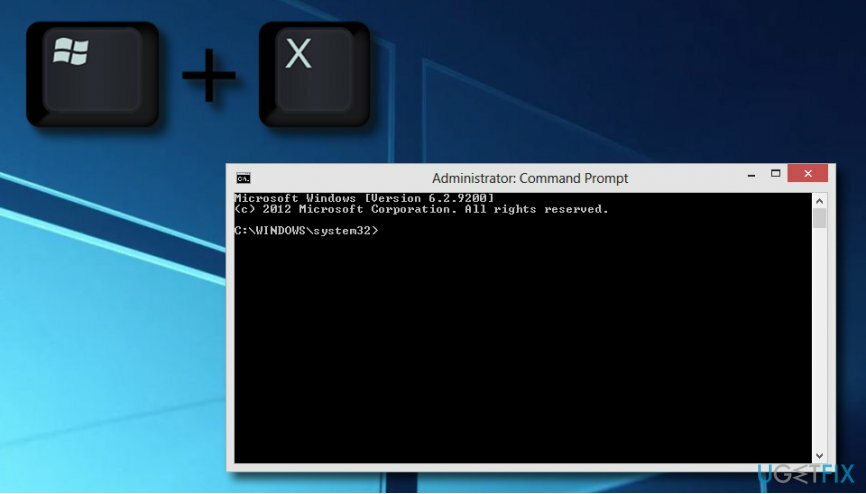
- Typ sfc /scannow kommando och tryck Stiga på.
- Vänta på att systemet ska utföra skanningen och reparera problemen. Efter det, starta om systemet.
Metod 4. Kör DISM-verktyget
För att reparera skadat system måste du köpa den licensierade versionen av Reimage Reimage.
- Högerklicka på Win-nyckel och välj Kommandotolk (admin).
- Klick OK i UAC-fönstret eller skriv in ditt administratörslösenord om det behövs.
- Skriv sedan följande kommando i kommandotolksfönstret och tryck på Retur efter vart och ett av dem:
DISM.exe /Online /Cleanup-image /Scanhealth
DISM.exe /Online /Cleanup-image /Restorehealth - Stäng kommandotolken och försök installera uppdateringarna.
Metod 5. Återställ Windows Update-komponenter manuellt
För att reparera skadat system måste du köpa den licensierade versionen av Reimage Reimage.
- Klick Win-tangenten + X och välj Kommandotolk (Admin).
- Inaktivera nu BITS, Cryptographic, MSI Installer, och den Windows Update Services. För detta ändamål skriver du följande kommandon i kommandotolksfönstret och trycker på Stiga på efter var och en av dem:
nätstopp wuauserv
nätstopp cryptSvc
nätstoppbitar
nätstopp msiserver - Efter det, skriv följande kommandon för att byta namn Programvarudistribution och Katrot 2 mappar. Glöm inte att skriva Stiga på efter var och en av dem:
ren C:\\Windows\\SoftwareDistribution SoftwareDistribution.old
ren C:\\Windows\\System32\\catroot2 Catroot2.oldNär du är klar, aktivera BITS, Cryptographic, MSI Installer och den Windows Update Services (inaktiverad tidigare). Detta kan göras genom att mata in följande kommando och trycka på Stiga på efter var och en av dem:
nätstart wuauserv
nätstart cryptSvc
netto startbitar
nätstart msiserver - Slutligen, stäng kommandotolksfönstret och starta om din dator.
Metod 6. Åtgärda problemet genom att köra Windows Update-felsökaren
För att reparera skadat system måste du köpa den licensierade versionen av Reimage Reimage.
Om de tidigare metoderna inte gav dig några resultat kan du försöka utföra korrigeringen genom att köra Windows Update-felsökaren. Se till att du slutför varje steg nedan exakt som visas i instruktionerna:
- Gå till din Windows-söksektion och skriv in "Felsökning".
- De du ser appen, tryck Stiga på.
- Välj på vänster sida Visa alla.
- Välja Windows uppdatering från menyn.
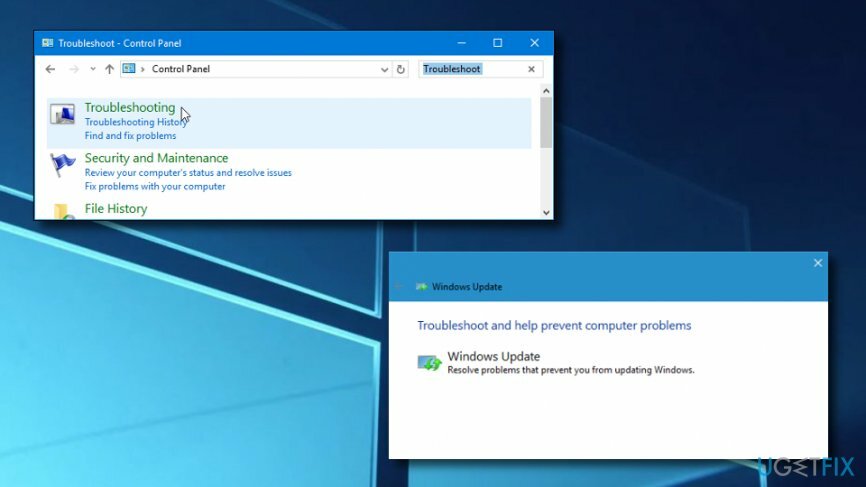
- Efter det klickar du Avancerad och Nästa.
- Välj sedan Avancerad och Kör som administratör.
- Kontrollera om Tillämpa reparationer automatiskt alternativ är vald och tryck på Nästa.
- Avsluta felsökningen genom att välja Stänga.
- Klick Se detaljerade instruktioner.
Reparera dina fel automatiskt
ugetfix.com-teamet försöker göra sitt bästa för att hjälpa användare att hitta de bästa lösningarna för att eliminera sina fel. Om du inte vill kämpa med manuella reparationstekniker, använd den automatiska programvaran. Alla rekommenderade produkter har testats och godkänts av våra proffs. Verktyg som du kan använda för att åtgärda ditt fel listas nedan:
Erbjudande
gör det nu!
Ladda ner FixLycka
Garanti
gör det nu!
Ladda ner FixLycka
Garanti
Om du misslyckades med att åtgärda ditt fel med Reimage, kontakta vårt supportteam för hjälp. Vänligen meddela oss alla detaljer som du tycker att vi borde veta om ditt problem.
Denna patenterade reparationsprocess använder en databas med 25 miljoner komponenter som kan ersätta alla skadade eller saknade filer på användarens dator.
För att reparera skadat system måste du köpa den licensierade versionen av Reimage verktyg för borttagning av skadlig programvara.

En VPN är avgörande när det kommer till användarnas integritet. Onlinespårare som cookies kan inte bara användas av sociala medieplattformar och andra webbplatser utan även av din Internetleverantör och regeringen. Även om du använder de säkraste inställningarna via din webbläsare kan du fortfarande spåras via appar som är anslutna till internet. Dessutom är integritetsfokuserade webbläsare som Tor är inte ett optimalt val på grund av minskade anslutningshastigheter. Den bästa lösningen för din ultimata integritet är Privat internetåtkomst – vara anonym och säker online.
Programvara för dataåterställning är ett av alternativen som kan hjälpa dig återställa dina filer. När du tar bort en fil försvinner den inte i tomma intet – den finns kvar på ditt system så länge som ingen ny data skrivs ovanpå den. Data Recovery Pro är återställningsprogram som söker efter arbetskopior av raderade filer på din hårddisk. Genom att använda verktyget kan du förhindra förlust av värdefulla dokument, skolarbete, personliga bilder och andra viktiga filer.